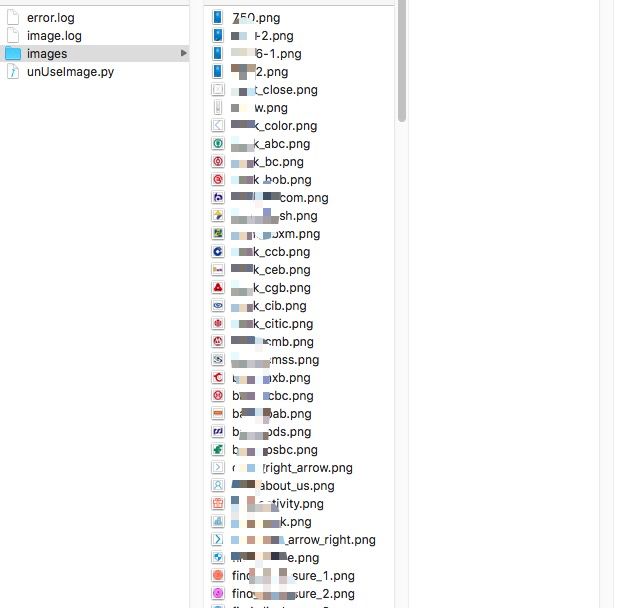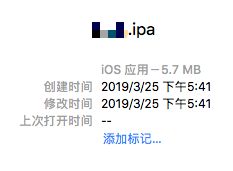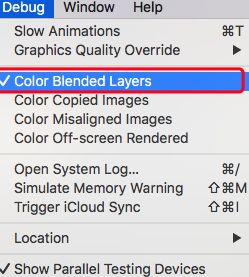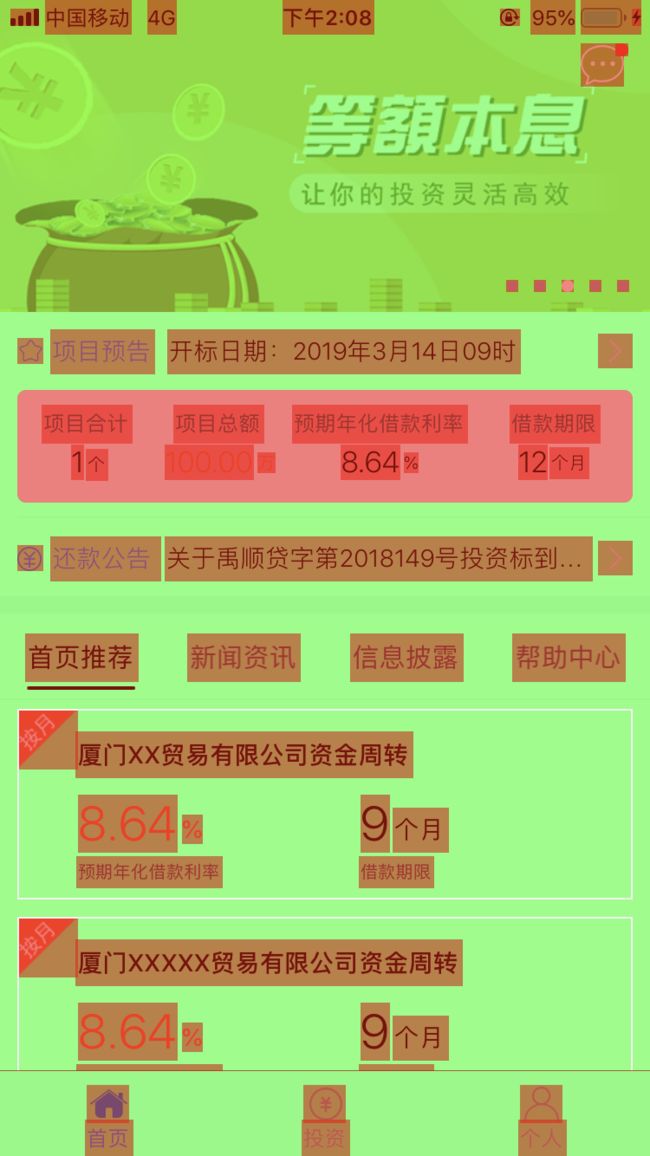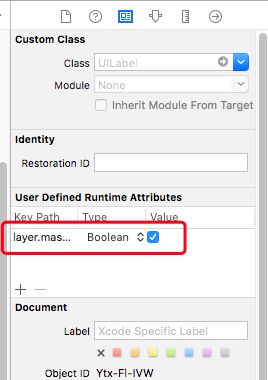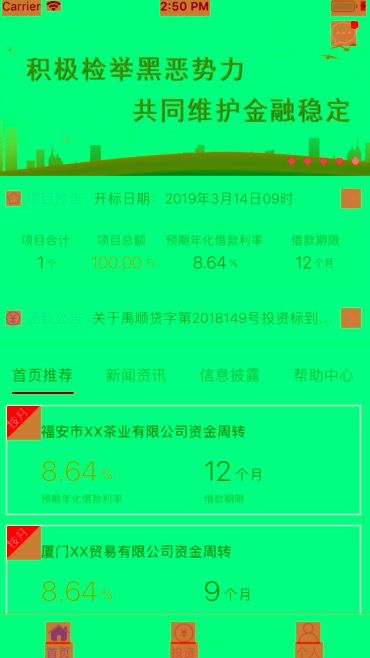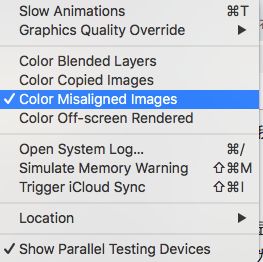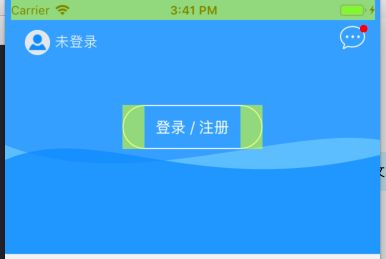前言
近期正处于一段工作空白区,也想着学习学习一下项目优化,所以就自己的项目出手,一步一步地优化项目。
一、项目结构与应用包瘦身
项目结构
项目本身首先划分功能区以Page、Core、App划分
1、Page存储应用的模块,包含首页、个人中心等,每个模块下再以Controller、View、Model划分
2、Core 存储着一些与项目业务、界面无关的类,包括分类、宏定义、封装的请求基类等
3、App则存储着一些与项目相关的类,包括API、Base基类等
应用包瘦身
1、首先找出项目中未使用的图片:
这里使用了python脚本 脚本地址 找出项目中未使用的图片,结果不是非常准确,但是可以自行判断(存在图片使用是根据服务端返回显示的情况等)
使用方法:
1、下载链接的unUseImage.py文件
2、修改项目路径以及输出路径
3、终端执行 python unUseImage.py
使用后会在路径里输出文件:
后面发现 这个工具 您可以试试
2、图片无损压缩
这里使用工具 ImageOptim ,点击链接下载
将项目图片拖入优化即可
优化结果:
3、代码瘦身
这里推荐使用LinkMap,可以知道项目中各个类的大小,以权衡是否有替换方案
4、 使用 fui 找到应用中未使用的类
安装fui
sudo gem install fui -n /usr/local/bin
到项目中使用
fui find
即可找出未引用的类,自行判断删除即可
优化前与优化后的ipa包大小对比
二、项目性能优化
内存
使用instruments leaks 检测
打开:
1、Product -> Profile -> Leaks
2、点击CellTree、下方筛选
3、定位泄漏代码,修改
工具只是辅助你寻找泄漏的地方,具体是否泄漏还需要自行判断
卡顿
在性能优化中一个最具参考价值的属性是FPS:全称Frames Per Second,其实就是屏幕刷新率,苹果的iphone推荐的刷新率是60Hz,也就是说GPU每秒钟刷新屏幕60次,这每刷新一次就是一帧frame,FPS也就是每秒钟刷新多少帧画面。静止不变的页面FPS值是0,这个值是没有参考意义的,只有当页面在执行动画或者滑动的时候,FPS值才具有参考价值,FPS值的大小体现了页面的流畅程度高低,当低于45的时候卡顿会比较明显。
这里使用Core Animation来检测,注:需使用真机
打开:
1、Product -> Profile -> Core Animation
2、启动应用
3、滑动查看FPS值
卡顿优化:
1、Color Blended Layers (图层混合)
这个选项是检测哪里发生了图层混合,先介绍一下什么是图层混合?很多情况下,界面都是会出现多个UI控件叠加的情况,如果有透明或者半透明的控件,那么GPU会去计算这些这些layer最终的显示的颜色,也就是我们肉眼所看到的效果。例如一个上层Veiw颜色是绿色RGB(0,255,0),下层又放了一个View颜色是红色RGB(0,0,255),透明度是50%,那么最终显示到我们眼前的颜色是蓝色RGB(0,127.5,127.5)。这个计算过程会消耗一定的GPU资源损耗性能。如果我们把上层的绿色View改为不透明, 那么GPU就不用耗费资源计算,直接显示绿色。
如果出现图层混合了,打开Color Blended Layers选项,那块区域会显示红色,所以我们调试的目的就是将红色区域消减的越少越好。那么如何减少红色区域的出现呢?只要设置控件不透明即可。
1、设置opaque 属性为true。
2、给View设置一个不透明的颜色,没有特殊需要设置白色即可。
eg:
运行应用
在模拟器中找到:
显示运行后的界面:
出现了许多混合图层,我们就是要消除这些红色
TIP:当UILabel的内容是中文,需要添加一句 label.layer.masksToBounds = YES,因为当UILabel的内容为中文时,label实际渲染区域要大于label的size,最外层多了一个sublayer,如果不设置第二行label的边缘外层灰出现图层混合的红色,因此需要在label内容是中文的情况下加第二句。单独使用label.layer.masksToBounds = YES是不会发生离屏渲染的
注:xib 也可以直接设置 masksToBounds 在控件的:
点击
+号添加
layer.masksToBounds 打钩即可
优化后的界面:
相比之前,清爽了不少,图片还需美工提供的图片为无透明的图片。
2、Color Misaligned Images(图片大小)
这个选项可以帮助我们查看图片大小是否正确显示。如果image size和imageView size不匹配,image会出现黄色。要尽可能的减少黄色的出现,因为image size与imageView size不匹配,会消耗资源压缩图片。
选择:
如果图片出现黄色,可自行将图片压缩至ImageView大小
3、Color Offscreen-Rendered Yellow(离屏渲染)
离屏渲染Off-Screen Rendering 指的是GPU在当前屏幕缓冲区以外新开辟一个缓冲区进行渲染操作。还有另外一种屏幕渲染方式-当前屏幕渲染On-Screen Rendering ,指的是GPU的渲染操作是在当前用于显示的屏幕缓冲区中进行。 离屏渲染会先在屏幕外创建新缓冲区,离屏渲染结束后,再从离屏切到当前屏幕, 把离屏的渲染结果显示到当前屏幕上,这个上下文切换的过程是非常消耗性能的,实际开发中尽可能避免离屏渲染。
触发离屏渲染Offscreen rendering的行为:
(1)drawRect:方法
(2)layer.shadow
(3)layer.allowsGroupOpacity or layer.allowsEdgeAntialiasing
(4)layer.shouldRasterize
(5)layer.mask
(6)layer.masksToBounds && layer.cornerRadius
eg:
运行项目,打开:
项目中,此处显示黄色:
在切圆角时,使用了layer.masksToBounds && layer.cornerRadius
这里我们换一种实现方式,使用贝塞尔曲线画一个边框Layer覆盖在上面即解决了离屏渲染
UIBezierPath *maskPath = [UIBezierPath bezierPathWithRoundedRect:rect byRoundingCorners:UIRectCornerAllCorners cornerRadii:CGSizeMake(cornerRadius, cornerRadius)];
CAShapeLayer *strokeLayer = [CAShapeLayer layer];
strokeLayer.path = maskPath.CGPath;
strokeLayer.fillColor = [UIColor clearColor].CGColor; //内容填充的颜色设置为clear
strokeLayer.strokeColor = kWhiteColor.CGColor; //边色
strokeLayer.lineWidth = 1; // 边宽
[self.layer addSublayer:strokeLayer];
网上还有许多方式可以设置圆角:
1、UIBezierPath + Core Graphics切圆角
2、UIBezierPath + Core Graphics覆盖镂空图片在四角
等等
处理后的效果:
优化后的FPS
三、使用RunTime 尽量避免 crash
程序运行中难免会出现崩溃,这里我们可以使用runtime尽量避免一些常见的崩溃错误:
eg:
给NSArray 替换 objectAtIndex:方法
+ (void)load {
[NSClassFromString(@"__NSArrayI") swapMethod:@selector(objectAtIndex:) currentMethod:@selector(mq_objectAtIndex:)];
}
- (id)mq_objectAtIndex:(NSUInteger)index
{
if (index >= [self count])
{
return nil;
}
return [self mq_objectAtIndex:index];
}
+ (void)swapMethod:(SEL)originMethod currentMethod:(SEL)currentMethod;
{
Method firstMethod = class_getInstanceMethod(self, originMethod);
Method secondMethod = class_getInstanceMethod(self, currentMethod);
method_exchangeImplementations(firstMethod, secondMethod);
}
Load方法替换 objectAtIndex 为 mq_objectAtIndex ,当调用objectAtIndex时会走到mq_objectAtIndex,判断是否越界,以此来预防数组越界的crash
其他类像NSDictionary、NSString也可以自行添加
结语
iOS项目优化还有挺多方面的,包括电池优化、启动优化等等,笔者这里就先优化到这里,如果有需求需要优化的话,会再进行更新,谢谢支持!